Configuración de los parámetros de rango de tiempo en un switch
Objetivo
Configurar un rango de tiempo es útil si desea que otras funciones del switch se activen o activen en un momento determinado. Además, también puede especificar cuánto puede durar un intervalo para las características que desea deshabilitar después de un período de tiempo. Los intervalos de tiempo recurrentes también se pueden definir si desea activar y desactivar una función de forma continua. Varias de estas funciones se basan en intervalos de tiempo para implementar la seguridad o el control de acceso.
Los rangos de tiempo se pueden definir y asociar con los siguientes tipos de comandos:
- Listas de control de acceso (ACL): los intervalos de tiempo se utilizan para limitar la cantidad de tiempo que la ACL y la entrada de control de acceso (ACE) están en vigor. Esto puede resultar útil para limitar los filtros de tráfico de red en determinados momentos. Por ejemplo, puede permitir que los usuarios tengan acceso a recursos específicos sólo en horario laborable.
- Autenticación de puertos 802.1x: los intervalos de tiempo se utilizan para definir un período de tiempo en el que 802.1x está activo en los puertos habilitados para 802.1x. Esto puede resultar útil para limitar el acceso a una red en determinados momentos. Por ejemplo, puede limitar el acceso a la red de la oficina a sólo horas laborables.
- Configuración de puerto: puede configurar el estado Activo o Caído del puerto para un período específico. Cuando el rango de tiempo no está activo, el puerto está apagado. Si se configura un rango de tiempo, sólo es efectivo cuando el puerto está administrativamente activo.
- Alimentación a través de Ethernet (PoE) basada en tiempo: la PoE se puede configurar en el dispositivo durante un período específico. Esta función permite definir, por puerto, los días de la semana y las horas en las que se activa PoE. Cuando el intervalo de tiempo no está activo, PoE está desactivado.
Existen dos tipos de intervalos de tiempo:
- Absoluto: este tipo de intervalo de tiempo comienza en una fecha específica o inmediatamente y termina en una fecha específica o se extiende infinitamente. Se le puede añadir un elemento recurrente.
- Recurrente: este tipo de rango de tiempo contiene un elemento de rango de tiempo que se agrega a un rango absoluto, y comienza y finaliza de forma recurrente.
Si un rango de tiempo incluye rangos absolutos y recurrentes, las operaciones de los comandos asociados están activas sólo si se han alcanzado tanto la hora de inicio absoluta como el rango de tiempo recurrente. Las operaciones de los comandos asociados están inactivas cuando se alcanza cualquiera de los intervalos de tiempo.
En este artículo se proporcionan instrucciones sobre cómo configurar los parámetros de intervalo de tiempo del switch.
Dispositivos aplicables
- Serie Sx300
- Serie Sx350
- Serie SG350X
- Serie Sx500
- Serie Sx550X
Versión del software
- 1.4.7.06 — Sx300, Sx500
- 2.2.8.04 — Sx350, SG350X, Sx550X
Configuración de los parámetros de rango de tiempo en un switch
Configuración de los parámetros de rango de tiempo absoluto
Paso 1. Inicie sesión en la utilidad basada en Web del switch y, a continuación, seleccione Advanced en la lista desplegable Display Mode (Modo de visualización).
Nota: Las opciones de menú disponibles pueden variar en función del modelo de dispositivo. En este ejemplo, se utiliza SG350X-48MP.

Nota: Si tiene un switch de la serie Sx300 o Sx500, vaya al paso 2.
Paso 2. Elija Administration > Time Settings > Time Range.
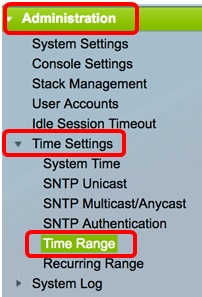
Paso 3. Haga clic en Agregar para agregar un nuevo rango de tiempo.
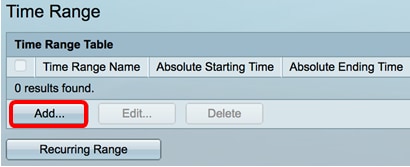
Paso 4. Introduzca el nombre del rango de tiempo en el campo Intervalo de Tiempo. El intervalo es de 1 a 32 caracteres.

Nota: En este ejemplo, el nombre del rango de tiempo es Dayshift.
Paso 5. En el área Hora de inicio absoluta, haga clic en un botón de opción para determinar el punto de inicio del intervalo de tiempo. Las opciones son:
- Inmediato: seleccione esta opción para que el intervalo de tiempo comience inmediatamente.
- Fecha y hora: introduzca la fecha y la hora en la que comienza el intervalo de tiempo.

Nota: en este ejemplo, el intervalo de tiempo comienza el 1 de enero de 2017 a las 8:00 de la mañana.
Paso 6. En el área Hora de finalización absoluta, haga clic en un botón de opción para determinar la hora de finalización del intervalo de tiempo. Las opciones son:
- Infinito: elija esta opción para que el intervalo de tiempo no termine nunca.
- Fecha y hora: introduzca la fecha y la hora en que finaliza el intervalo de tiempo.

Nota: En este ejemplo, el rango de tiempo finaliza el 31 de diciembre de 2017 a las 17:00 de la tarde.
Paso 7. Haga clic en Apply y luego en Close.
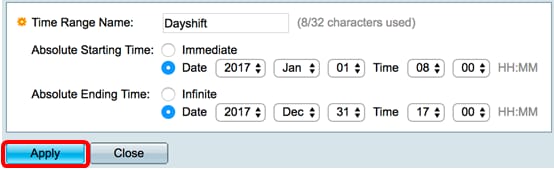
Paso 8. (Opcional) Haga clic en Guardar para guardar los ajustes en el archivo de configuración de inicio.
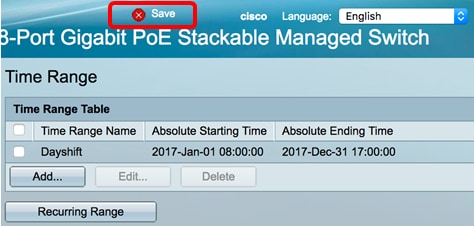
Paso 9. (Opcional) Para editar un rango de tiempo, marque la casilla del rango de tiempo que desea editar y haga clic en Editar.

Paso 10. (Opcional) Para suprimir un rango de tiempo, active la casilla del rango de tiempo que desea suprimir y haga clic en Suprimir.
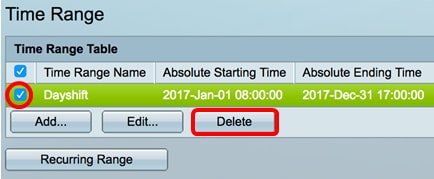
Paso 11. (Opcional) Para configurar los valores del rango de tiempo recurrente del rango de tiempo absoluto configurado, haga clic en el botón Rango Recurrente y continúe con el Paso 2.
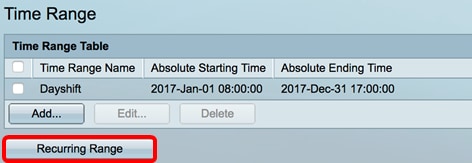
Ahora debería haber configurado correctamente la configuración del rango de tiempo absoluto en su switch.
Configuración de intervalos de tiempo recurrentes
Un elemento de tiempo recurrente se puede agregar a un rango de tiempo absoluto. Esto limita la operación a ciertos períodos de tiempo dentro del rango absoluto.
Paso 1. En la utilidad basada en Web del switch, seleccione Administration > Time Settings > Time Range.
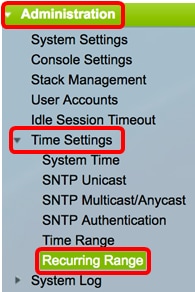
Nota: También puede hacer clic en el botón Rango Recurrente de la página Rango de Tiempo.
Paso 2. Elija un nombre de rango de tiempo en la lista desplegable Nombre de rango de tiempo.
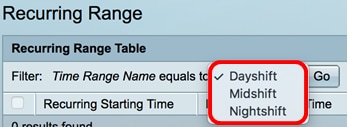
Nota: En este ejemplo, se elige Dayshift.
Paso 3. Haga clic en Ir. La tabla mostrará los intervalos recurrentes ya configurados para el nombre de intervalo de tiempo seleccionado.
Nota: En este ejemplo, no se ha configurado ningún rango recurrente.
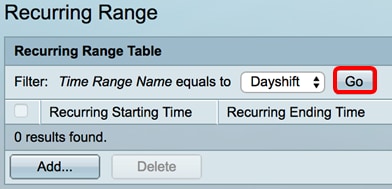
Paso 4. Haga clic en Agregar para agregar un nuevo rango de tiempo recurrente.
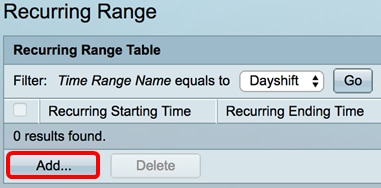
El área Nombre del rango de tiempo muestra el rango de tiempo que está configurando.
Paso 5. En el área Hora de inicio recurrente, utilice las listas desplegables para especificar un día de la semana y una hora (en formato de 24 horas) a la que el intervalo de tiempo comienza de forma recurrente.

Nota: En este ejemplo, el rango de tiempo recurrente comienza todos los lunes a las 8:00 de la mañana.
Paso 6. En el área Hora de finalización recurrente, utilice las listas desplegables para especificar un día de la semana y una hora (en formato de 24 horas) a la que el intervalo de tiempo finaliza de forma recurrente.

Nota: En este ejemplo, el intervalo de tiempo recurrente finaliza todos los viernes a las 17:00 de la tarde.
Paso 7. Haga clic en Apply y luego en Close.
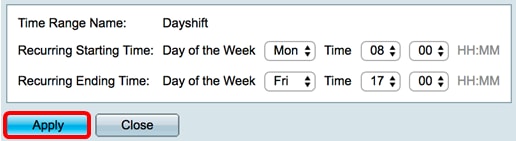
Paso 8. (Opcional) Haga clic en Guardar para guardar los ajustes en el archivo de configuración de inicio.
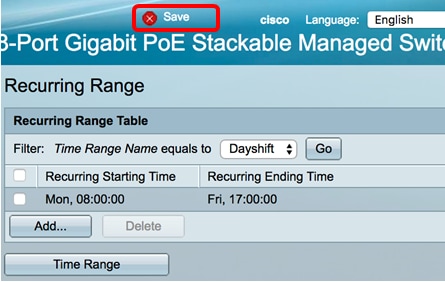
Paso 9. (Opcional) Para suprimir un rango de tiempo recurrente, active la casilla del rango de tiempo que desea suprimir y haga clic en Suprimir.
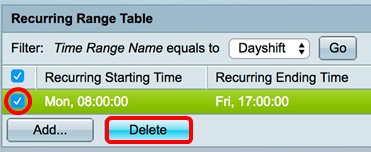
Paso 10. (Opcional) Para configurar un rango de tiempo, haga clic en el botón Rango de tiempo.
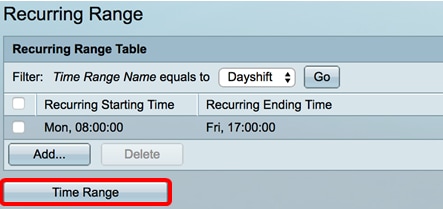
Ahora debería haber configurado correctamente los parámetros de intervalo de tiempo recurrente en el switch.
Historial de revisiones
| Revisión | Fecha de publicación | Comentarios |
|---|---|---|
1.0 |
13-Dec-2018
|
Versión inicial |
 Comentarios
Comentarios